3C白癡少女也會用的NAS Synology|連接Mac安裝教學,儲存資料囉!

組裝好Synology群暉科技NAS之後然後呢?別害怕!毛毛帶著你一步一步安裝需要的東西來操作控制這台威威的DS218j,軟體安裝、與電腦Mac連線、系統設定、介面操作、QuickConnect使用、上傳檔案等等,清晰完整的教學與步驟,希望可以幫到困惑中的讀者。
🎀3C白癡少女也會用的NAS Synology DS218j系列文章🎀
1. 超簡單新手入門組裝教學

開機插電、接網路線、開機(會發出逼逼聲)後,突然傻住,然後勒???要怎麼跟電腦連線???
查了一下才知道,必須先到官網下載Synology Assistant(點我直接連結)來進行初始設定。
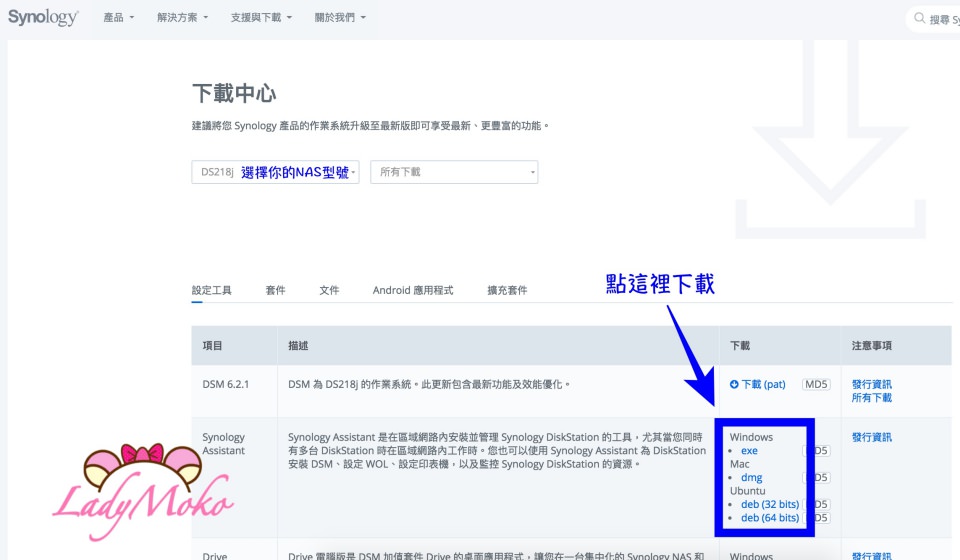
STEP1.
點進去後選擇型號,就可以看到這個頁面,點選下載Synology Assistant。
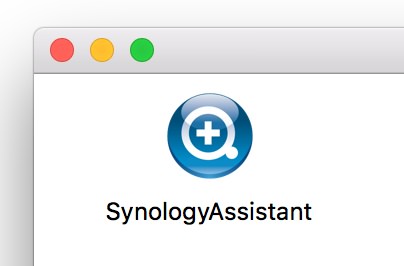
STEP2.
下載好後就點選這個圖,看到條約點「我同意」(不然能不同意嗎XD),然後就會進入下圖的頁面。
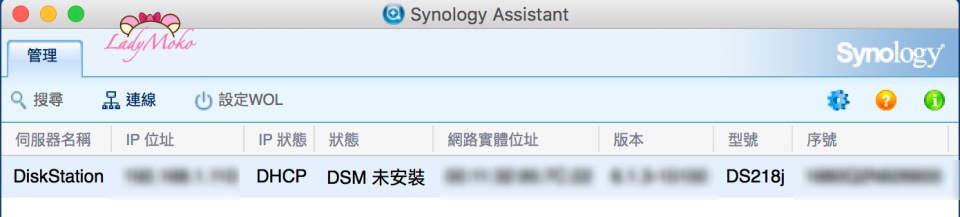
如果一開始偵測不到,就等一下然後再點選「搜尋」,就可以找到囉!

STEP3.
再來還要再安裝一個Synology專用的作業系統,叫「DSM」,DSM下載需要比較久的時間。

STEP4.
一陣慌亂之中(?),突然跳出了一個要我同意的條款,按下同意後就跳到這個網頁了,點選「設定」。
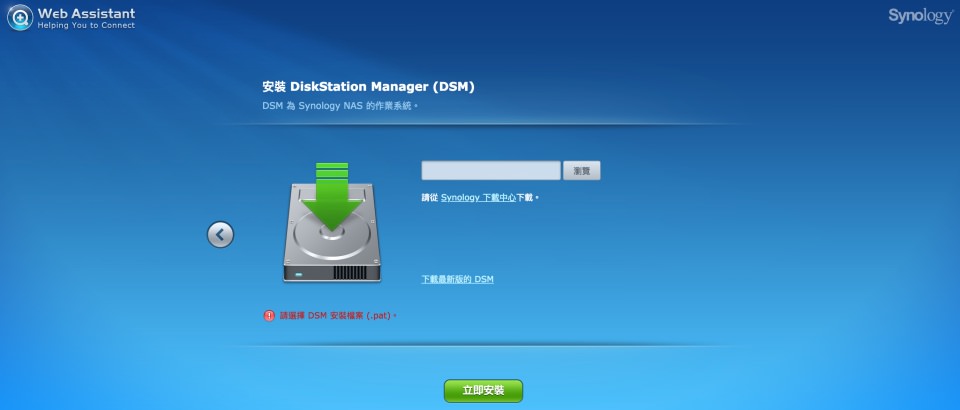
STEP5.
然後就會跳到這個頁面,如果你點選「立即安裝」就會跳出紅字警示,只是告訴你要去STEP3.的地方下載。
下載好後點選「瀏覽」,選擇剛剛下載的檔案。
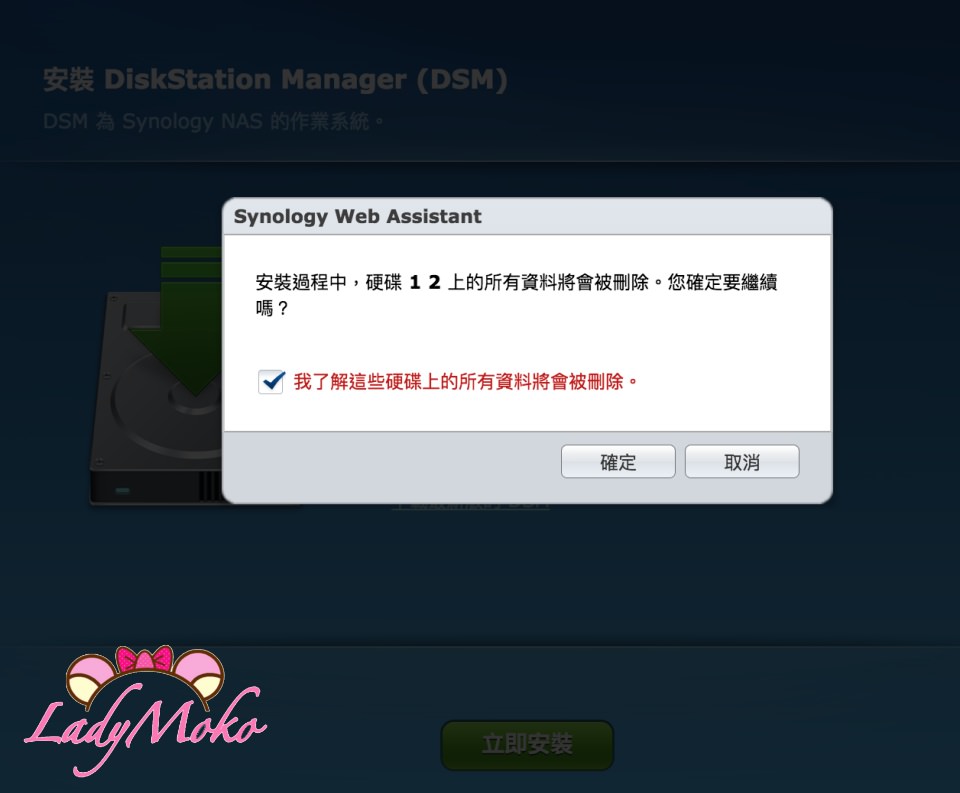
STEP6.
跳出這個視窗點選「我了解」並確定,如果你是新買的硬碟就不用擔心,如果你是舊有硬碟,記得要先把資料移走,不然就格式化掰掰囉!
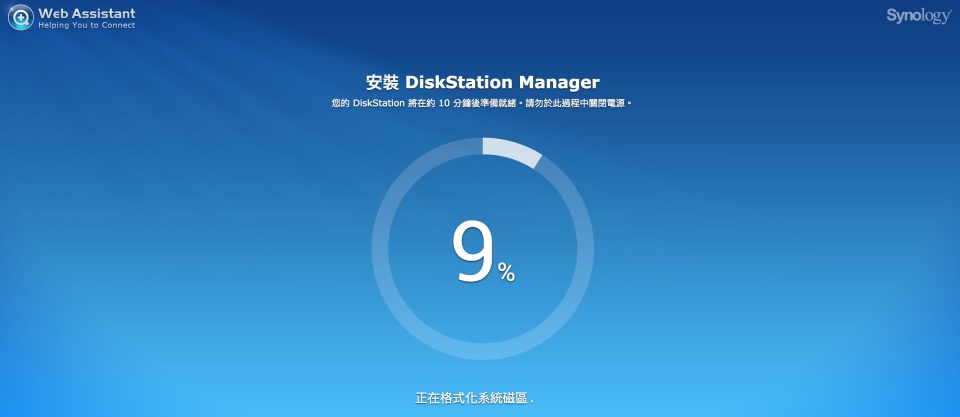
STEP7.
格式化中,讓它跑一下。
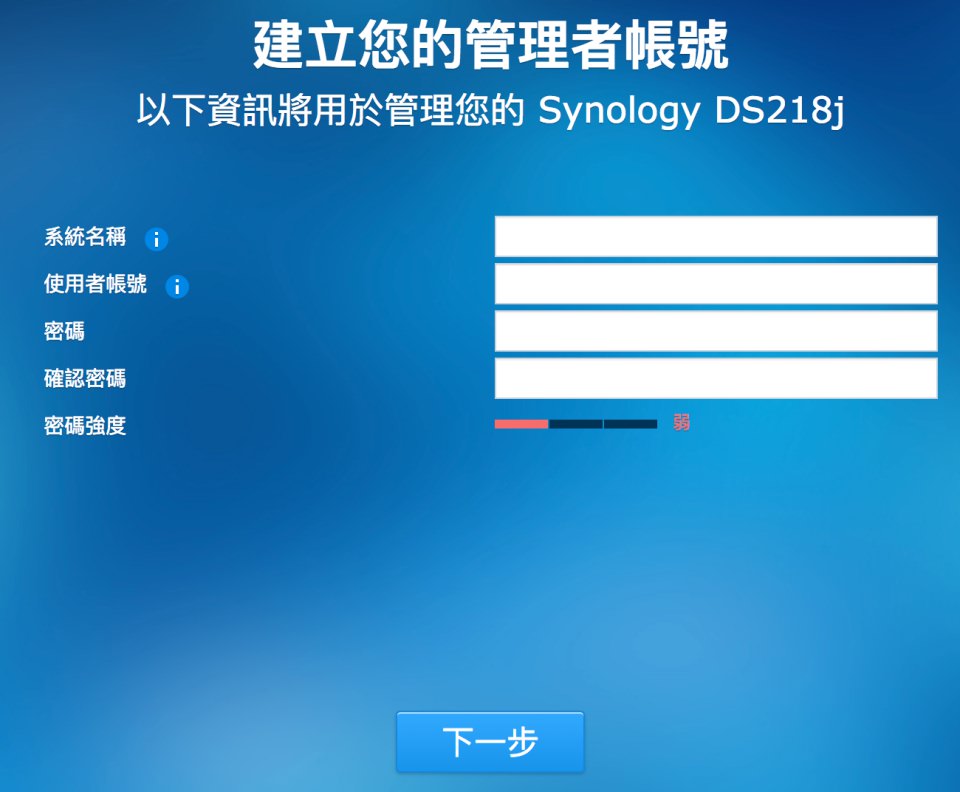
STEP8.
完成之後要設定自己Synology的帳號。
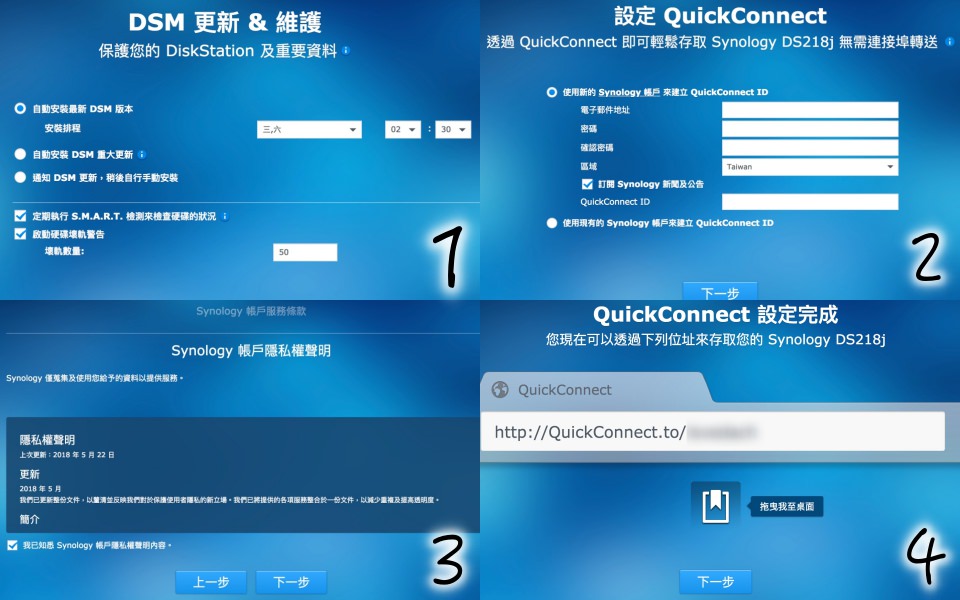
STEP9.
1)這些設定之後都可以再更改。
2)設定一個QuickConnect帳號,這個是用來讓你可以遠端連線使用的,就是說即使你不在你的NAS身邊,你依然可以藉由QuickConnect使用你NAS中的檔案資料。
3)點選同意、知悉。
4)QuickConnect帳號申請完成,就可以透過該網址連進你NAS中的檔案資料。
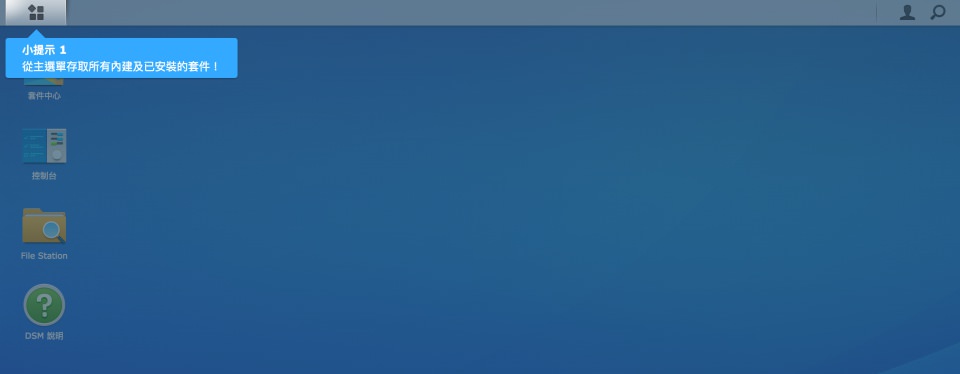
STEP10.
進入控制頁面了,一開始使用會有一些小教學,還不錯,不然3C白痴少女又要哭了。
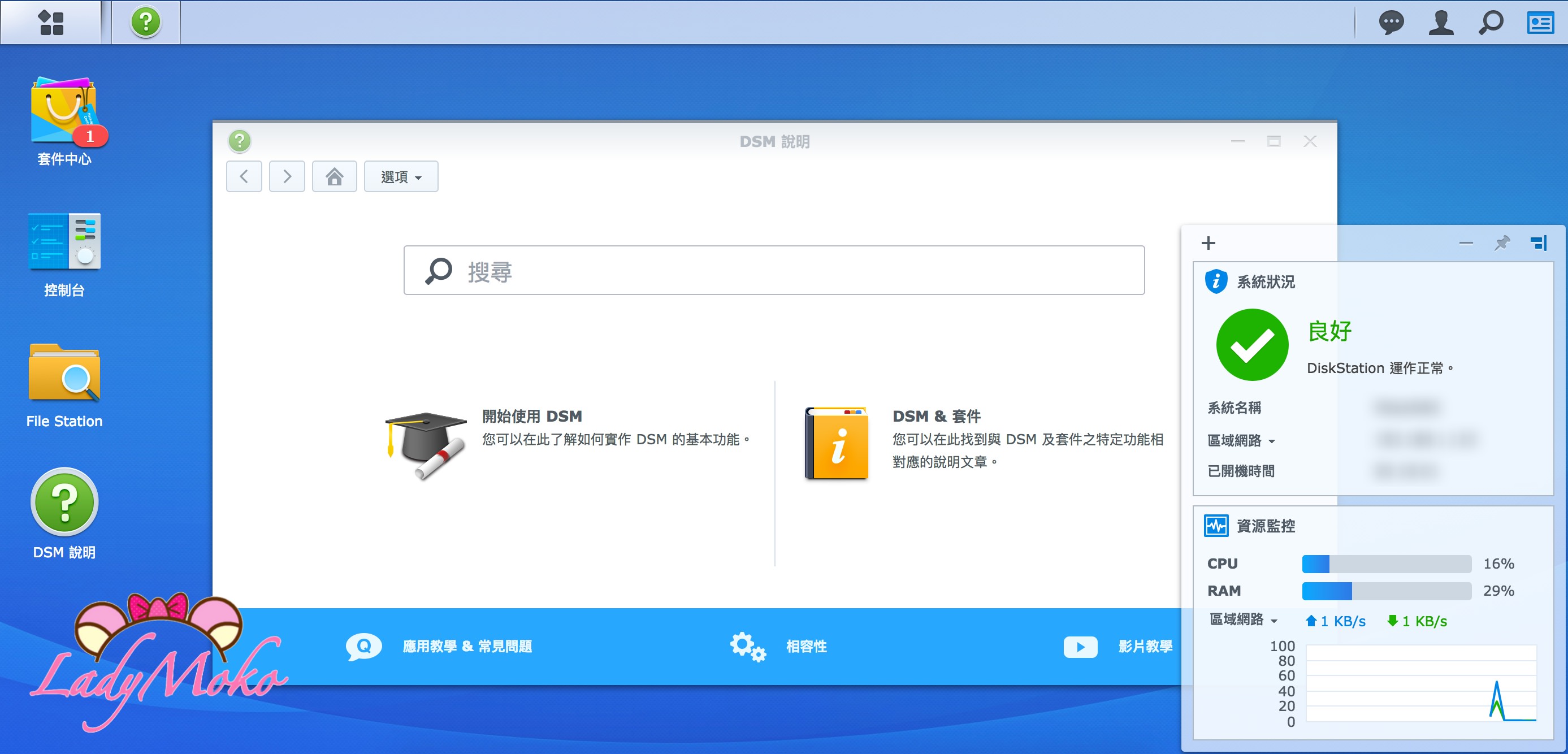
還可以看到你NAS目前的狀態。
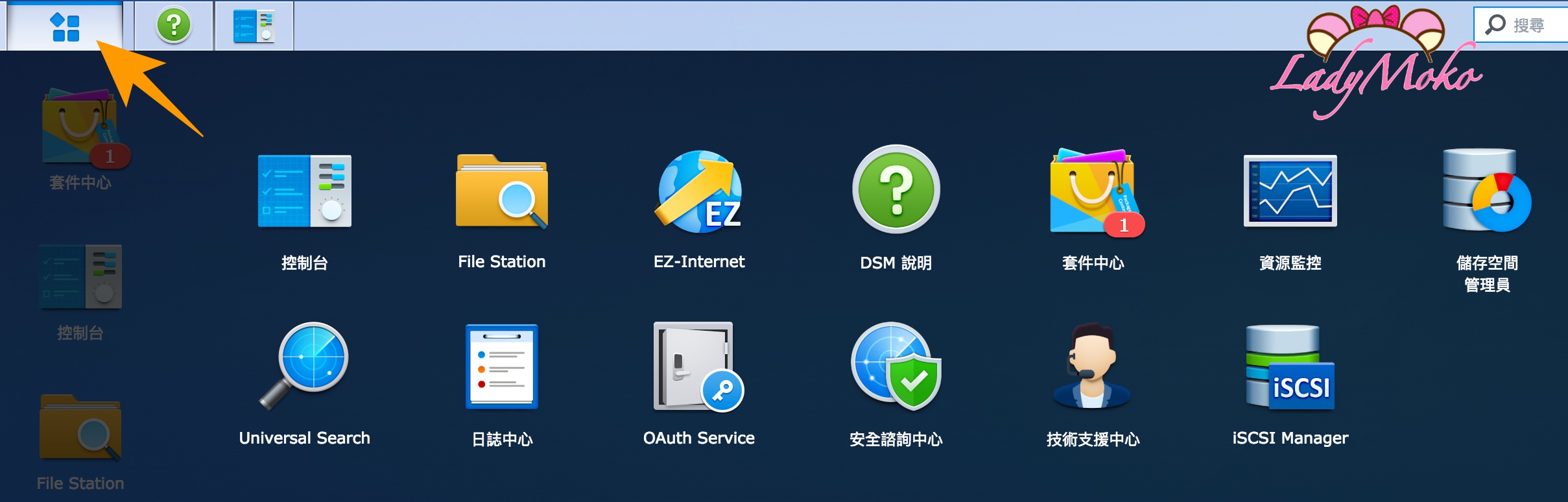
STEP11.
再來很重要的就是要確定硬碟有在運作。
點選「選單」(照片中橘色箭頭所指),會跑出這些東西,點選「儲存空間管理員」。
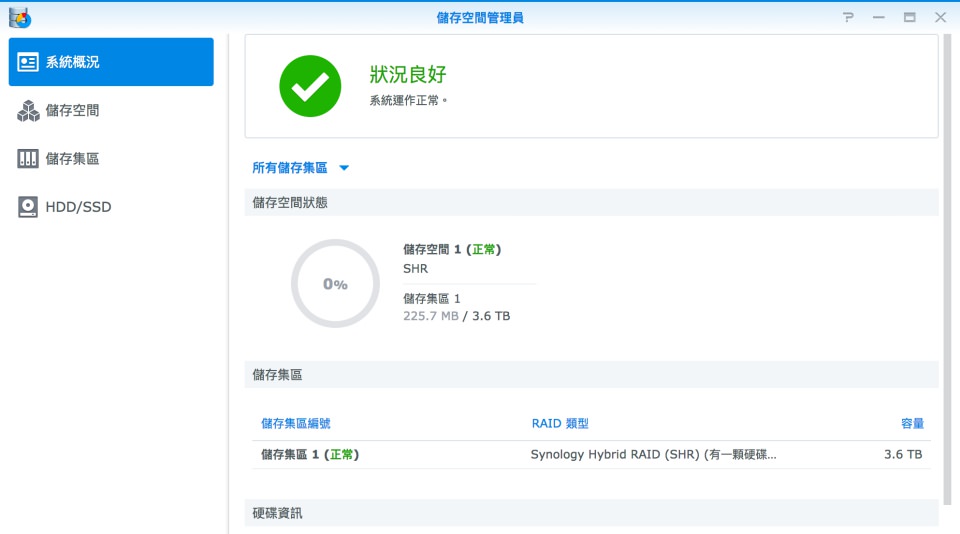
STEP12.
使用NAS最重要的目的就是當其中一顆硬碟不幸壞掉的時候,資料會自動備份另一顆硬碟。
經好友指點說,一定要看到組態是 SHR 或 RAID1 這兩種字任ㄧ即可。
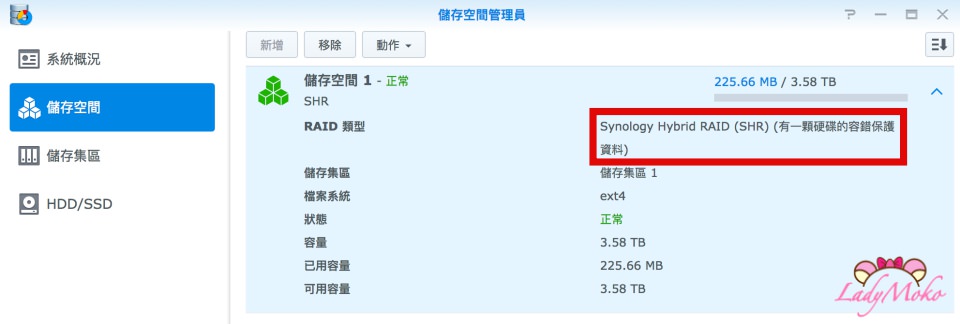
「儲存空間」裡面的介面。
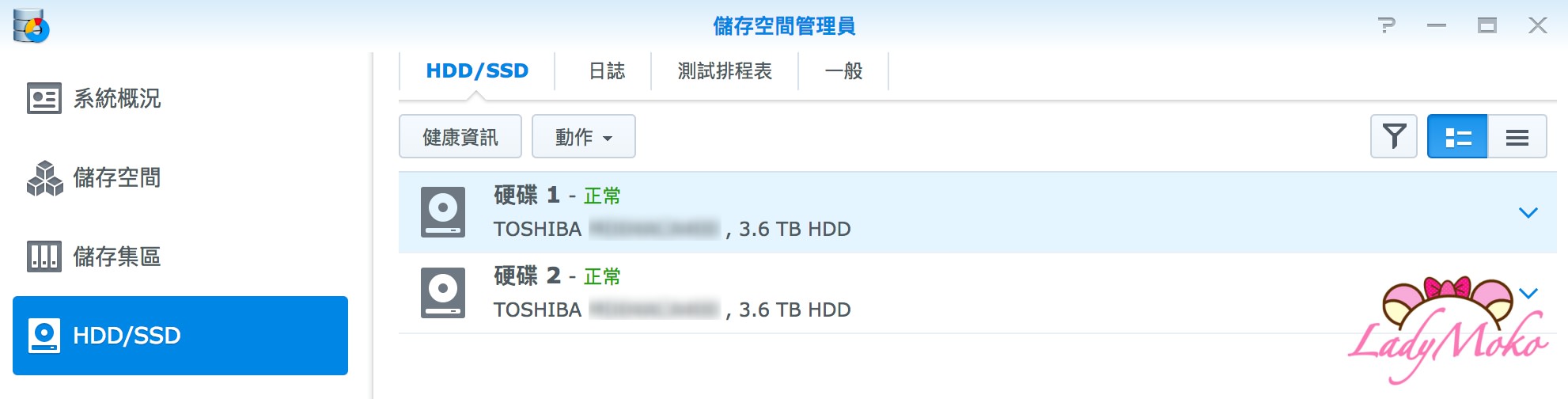
「HDD/SSD」中可以到硬碟們的個別健康狀況。
以上如果都是顯示這樣的話,就表示的NAS已經正確安裝,並且可以開始使用囉!
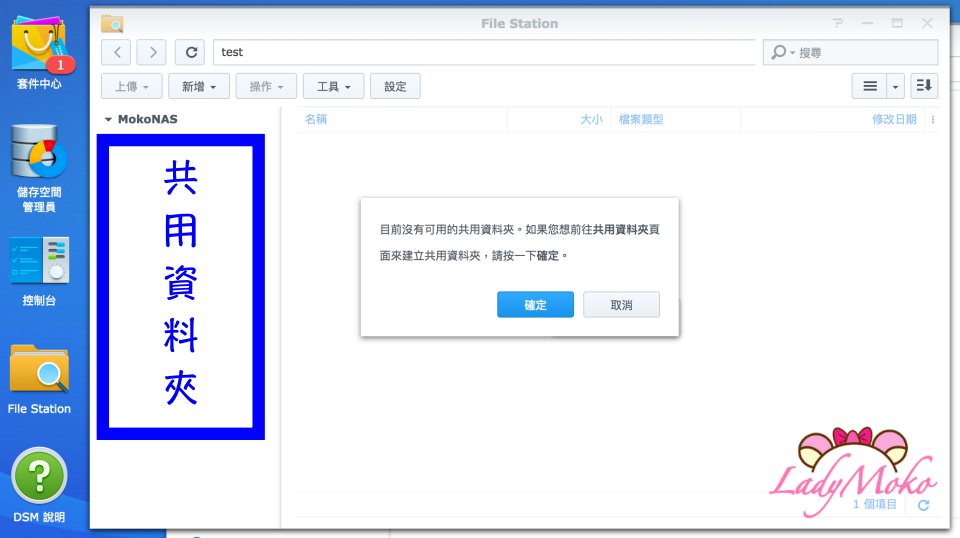
STEP13.
進入File Station,第一次點開時會跳出這個,要儲存檔案需要建立「共用資料夾」。
*看了很多教學文,裡面一開始都會有home、photo等等這些資料夾,但毛毛自己是空的,後來詢問之下才知道是要去點另一個地方開啟,但毛毛個人覺得自己設定資料夾反而方便,設定home那些資料夾也不是很實用。
STEP14.
接下來就是要來拉檔案進NAS了,這邊也是廢了我好大功夫,感謝「隨裕而安」的詳細指導與幫忙(跪謝。
上傳檔案的方式有很多種:
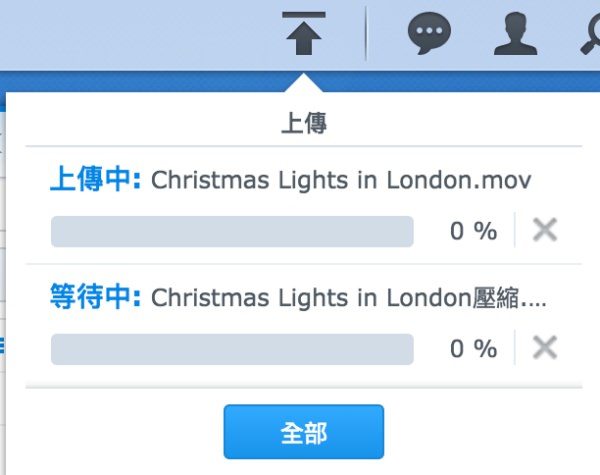
第一種:從電腦裡拉檔案透過QuickConnect上傳。
🔸缺點:如果你網路很慢,就會神慢!
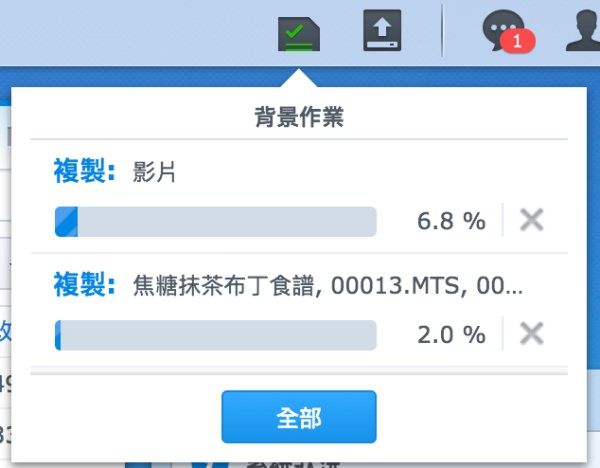
第二種:將外接硬碟或USB直接插到NAS的後面,如果可以在QuickConnect看到檔案,就可以直接拉檔案移動上傳。
🔸有些硬碟可能不適用,毛毛有顆硬碟插上去之後,在QuickConnect就沒看到東西。
🔸優點:最快,而且確認開始上傳後,電腦就可以關掉了,隨裕而安説這時候電腦就等於你NAS的監控管理螢幕,所以關掉也當然沒問題。
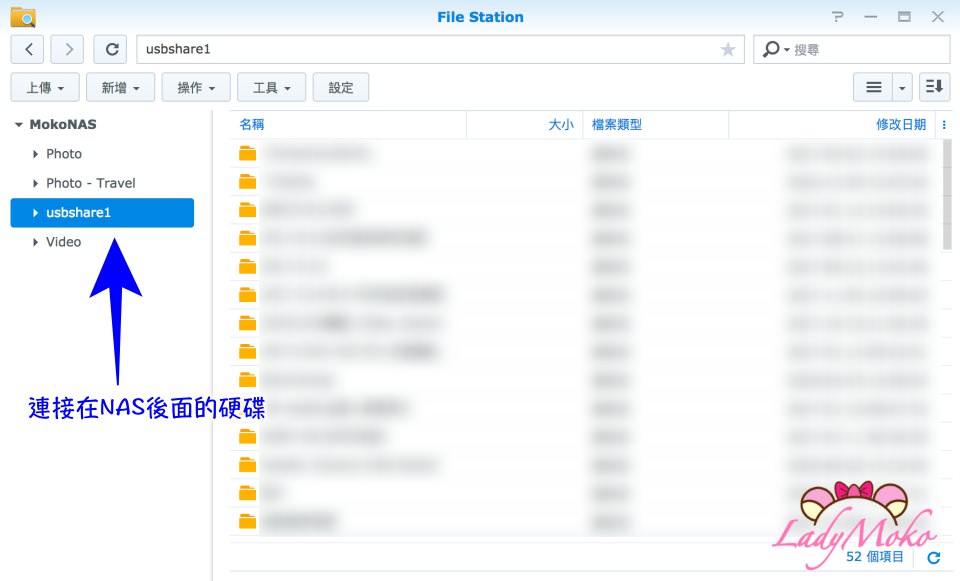
接上去之後如果在QuickConnect有看到檔案就可以傳,沒有的話就只能用別的方法了。
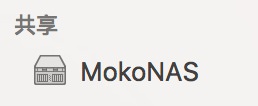
第三種:利用電腦的「共享」功能,直接拉檔案進去。
🔸缺點:這種方式的上傳速度也和你的網路速度相關。
以上大致上就是這樣啦!NAS的功能非常非常強大,基本上這樣使用已經沒問題了!
再次感謝推坑我入手NAS的隨裕而安的協助與解惑!
⬇️ ⬇️ 歡迎加入毛毛的粉絲團 ⬇️ ⬇️
⬇️ ⬇️ 這裡是毛毛在法國生活的分享 ⬇️ ⬇️
★ 毛毛還有YouTube頻道,趕快來訂閱!★
★ Instagram很常在更新,不來嗎?→LadyMoko_com ★
————————-
《各種超熱門懶人包攻略整理》
(咖啡廳)台北咖啡廳 不限時 免費插座wifi 懶人包》讀書工作好去處/插座數量
(甜點)台北抹茶攻略懶人包 》跟著抹茶控毛毛一起吃遍♥抹茶♥吧♥♥
(甜點)台北職業級人氣法式甜點店懶人包,只推的超強精品法式甜點
(甜點)台北厚鬆餅/舒芙蕾鬆餅懶人包整理
(早餐)台北早餐攻略懶人包》受夠了排隊超久又難吃的人氣早餐 ?
(咖哩飯)台北人氣咖哩飯咖啡廳懶人包》攻略整理
(宅配甜點)全台灣你不能錯過的超讚宅配手做甜點懶人包,高手在民間!
(日式)台北日式料理/居酒屋懶人包》無菜單/經濟實惠/高檔好氣氛/串燒/啤酒
(飲品)台北人氣漸層果汁/手搖飲料/黑糖珍珠鮮奶專賣店懶人包
《台北人氣抹茶專賣懶人包整理 推薦閱讀 》
►台北捷運文湖棕線|精選抹茶店家
●謝謝你的閱讀,記得按個『讚』! 並把文章分享出去,都是支持著毛毛寫文的動力喔●
●有任何想說的話、分享的事、意見或是問題,都歡迎留言和毛毛交流●












臉書留言
一般留言